| Top | Download Game | Browser Game | About |
RPGツクールMZのバージョンが1.5になったそうで。
新機能として、タイルの大きさをいくつか選べるようになりました。
そのなかに、16×16というサイズがあり
これが、今はサポートを終了した(が販売はしている)RPGツクール2000の
チップセットの大きさなんですね。
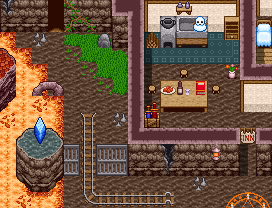
というわけで、MZで使えるようになりました。(じゃーん!)

しかし、オートタイルなどの仕様が違うため、少々編集が必要です。
自分用に作った物ですが、編集済みの改変素材を配布したいと思います。
なお、完成品でないことをご了承ください。
全部いっぺんにというのは、時間がかかるので
出来上がった分からUPしていきます。
今回は、基本+外観+ダンジョン+内装セットのチップをUPします。
後は、船セットを残すのみですね・・・。
ダウンロードは、画像をクリックて表示後、右クリックメニューでどうぞ。
(完成したらまとめるかもだけど、まだ途中だからバラで配布だよー)
-----------------------
公式サイト(RPG Maker Official)の
サポートページの利用規約に沿って、ご利用ください。
(なお、当方は2000とMZの正式なユーザーです)
RPGツクール2000チップセットのMZ向け改変素材(基本セット編)
基本+外観+ダンジョン+内装A1 アニメーションタイル

基本+外観+ダンジョン+内装A2 地面タイル
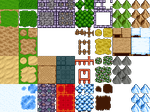
基本+外観+ダンジョン+内装A4 壁タイル

基本+外観+ダンジョン+内装A5 オートじゃないやつ

基本+外観+ダンジョンB 上層用透過ありタイル

内装C 上層用透過ありタイル
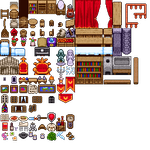
オマケ:オブジェクト キャラチップ(歩行グラ)

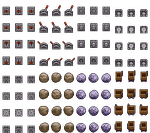
※ファイル名の頭に「!」をつけて使う用に調整されているので
ご注意ください。
------------------------------------
★基本セット
★外観セット
★船セット
新機能として、タイルの大きさをいくつか選べるようになりました。
そのなかに、16×16というサイズがあり
これが、今はサポートを終了した(が販売はしている)RPGツクール2000の
チップセットの大きさなんですね。
というわけで、MZで使えるようになりました。(じゃーん!)

しかし、オートタイルなどの仕様が違うため、少々編集が必要です。
自分用に作った物ですが、編集済みの改変素材を配布したいと思います。
なお、完成品でないことをご了承ください。
全部いっぺんにというのは、時間がかかるので
出来上がった分からUPしていきます。
今回は、基本+外観+ダンジョン+内装セットのチップをUPします。
後は、船セットを残すのみですね・・・。
ダウンロードは、画像をクリックて表示後、右クリックメニューでどうぞ。
(完成したらまとめるかもだけど、まだ途中だからバラで配布だよー)
-----------------------
公式サイト(RPG Maker Official)の
サポートページの利用規約に沿って、ご利用ください。
(なお、当方は2000とMZの正式なユーザーです)
RPGツクール2000チップセットのMZ向け改変素材(基本セット編)
基本+外観+ダンジョン+内装A1 アニメーションタイル
基本+外観+ダンジョン+内装A2 地面タイル
基本+外観+ダンジョン+内装A4 壁タイル
基本+外観+ダンジョン+内装A5 オートじゃないやつ
基本+外観+ダンジョンB 上層用透過ありタイル
内装C 上層用透過ありタイル
オマケ:オブジェクト キャラチップ(歩行グラ)
※ファイル名の頭に「!」をつけて使う用に調整されているので
ご注意ください。
------------------------------------
★基本セット
★外観セット
★船セット
PR
RPGツクールMZのバージョンが1.5になったそうで。
新機能として、タイルの大きさをいくつか選べるようになりました。
そのなかに、16×16というサイズがあり
これが、今はサポートを終了した(が販売はしている)RPGツクール2000の
チップセットの大きさなんですね。

というわけで、MZで使えるようになりました。(じゃーん!)

しかし、オートタイルなどの仕様が違うため、少々編集が必要です。
自分用に作った物ですが、編集済みの改変素材を配布したいと思います。
なお、完成品でないことをご了承ください。
全部いっぺんにというのは、時間がかかるので
出来上がった分からUPしていきます。
今回は、基本+外観セットのチップのみUPします。
とりあえず、ごちゃまぜに放り込んでいきます。
最後に整頓しますが、用途別にファイルを分けるかどうかは未定。
入りきるなら分ける必要ないかなーと思ったり。
ダウンロードは、画像をクリックて表示後、右クリックメニューでどうぞ。
(完成したらまとめるかもだけど、まだ途中だからバラで配布だよー)
-----------------------
公式サイト(RPG Maker Official)の
サポートページの利用規約に沿って、ご利用ください。
(なお、当方は2000とMZの正式なユーザーです)
RPGツクール2000チップセットのMZ向け改変素材(基本セット編)
基本+外観A1 アニメーションタイル(基本セットと同じー)
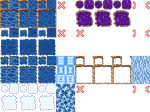
基本+外観A2 地面タイル

基本+外観A4 壁タイル

基本+外観A5 オートじゃないやつ

基本+外観B 上層用透過ありタイル

オマケ:乗り物 キャラチップ(歩行グラ)
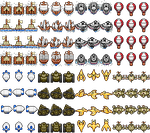
※ファイル名の頭に「!」をつけて使う用に調整されているので
ご注意ください。
------------------------------------
★基本セット
★ダンジョン・内装セット
★船セット
新機能として、タイルの大きさをいくつか選べるようになりました。
そのなかに、16×16というサイズがあり
これが、今はサポートを終了した(が販売はしている)RPGツクール2000の
チップセットの大きさなんですね。
というわけで、MZで使えるようになりました。(じゃーん!)

しかし、オートタイルなどの仕様が違うため、少々編集が必要です。
自分用に作った物ですが、編集済みの改変素材を配布したいと思います。
なお、完成品でないことをご了承ください。
全部いっぺんにというのは、時間がかかるので
出来上がった分からUPしていきます。
今回は、基本+外観セットのチップのみUPします。
とりあえず、ごちゃまぜに放り込んでいきます。
最後に整頓しますが、用途別にファイルを分けるかどうかは未定。
入りきるなら分ける必要ないかなーと思ったり。
ダウンロードは、画像をクリックて表示後、右クリックメニューでどうぞ。
(完成したらまとめるかもだけど、まだ途中だからバラで配布だよー)
-----------------------
公式サイト(RPG Maker Official)の
サポートページの利用規約に沿って、ご利用ください。
(なお、当方は2000とMZの正式なユーザーです)
RPGツクール2000チップセットのMZ向け改変素材(基本セット編)
基本+外観A1 アニメーションタイル(基本セットと同じー)
基本+外観A2 地面タイル
基本+外観A4 壁タイル
基本+外観A5 オートじゃないやつ
基本+外観B 上層用透過ありタイル
オマケ:乗り物 キャラチップ(歩行グラ)
※ファイル名の頭に「!」をつけて使う用に調整されているので
ご注意ください。
------------------------------------
★基本セット
★ダンジョン・内装セット
★船セット
RPGツクールMZのバージョンが1.5になったそうで。
新機能として、タイルの大きさをいくつか選べるようになりました。
そのなかに、16×16というサイズがあり
これが、今はサポートを終了した(が販売はしている)RPGツクール2000の
チップセットの大きさなんですね。
というわけで、MZで使えるようになりました。(じゃーん!)

しかし、オートタイルなどの仕様が違うため、少々編集が必要です。
自分用に作った物ですが、編集済みの改変素材を配布したいと思います。
なお、完成品でないことをご了承ください。
全部いっぺんにというのは、時間がかかるので
出来上がった分からUPしていきます。
今回は、基本セットのチップのみUPします。
ダウンロードは、画像をクリックて表示後、右クリックメニューでどうぞ。
(完成したらまとめるかもだけど、まだ途中だからバラで配布だよー)
-----------------------
公式サイト(RPG Maker Official)の
サポートページの利用規約に沿って、ご利用ください。
(なお、当方は2000とMZの正式なユーザーです)
基本A1 アニメーションタイル
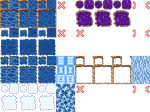
基本A2 地面タイル
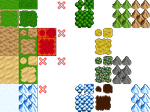
基本A4 壁タイル
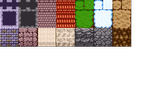
基本A5 オートじゃないタイル
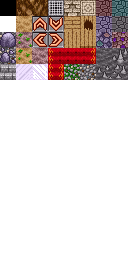
基本B 上層用透過ありタイル
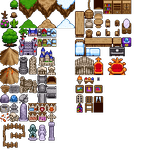
オマケ:主人公1 キャラチップ(歩行グラ)
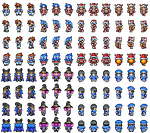
※ファイル名の頭に「!」をつけて使う用に調整されているので
ご注意ください。
※MNKR DPマップ拡大率制御MZプラグインで拡大表示する前提で
1ドット上げています。
※茂み属性の効果は薄いです。
※QVGA(解像度320x240)で動かすプラグイン等をご利用になったり
拡大表示しない場合は、全体的に1ドット下げると良いです。
-----------------------
★外観セット
★ダンジョン・内装セット
★船セット
新機能として、タイルの大きさをいくつか選べるようになりました。
そのなかに、16×16というサイズがあり
これが、今はサポートを終了した(が販売はしている)RPGツクール2000の
チップセットの大きさなんですね。
というわけで、MZで使えるようになりました。(じゃーん!)

しかし、オートタイルなどの仕様が違うため、少々編集が必要です。
自分用に作った物ですが、編集済みの改変素材を配布したいと思います。
なお、完成品でないことをご了承ください。
全部いっぺんにというのは、時間がかかるので
出来上がった分からUPしていきます。
今回は、基本セットのチップのみUPします。
ダウンロードは、画像をクリックて表示後、右クリックメニューでどうぞ。
(完成したらまとめるかもだけど、まだ途中だからバラで配布だよー)
-----------------------
公式サイト(RPG Maker Official)の
サポートページの利用規約に沿って、ご利用ください。
(なお、当方は2000とMZの正式なユーザーです)
基本A1 アニメーションタイル
基本A2 地面タイル
基本A4 壁タイル
基本A5 オートじゃないタイル
基本B 上層用透過ありタイル
オマケ:主人公1 キャラチップ(歩行グラ)
※ファイル名の頭に「!」をつけて使う用に調整されているので
ご注意ください。
※MNKR DPマップ拡大率制御MZプラグインで拡大表示する前提で
1ドット上げています。
※茂み属性の効果は薄いです。
※QVGA(解像度320x240)で動かすプラグイン等をご利用になったり
拡大表示しない場合は、全体的に1ドット下げると良いです。
-----------------------
★外観セット
★ダンジョン・内装セット
★船セット
「もしもお店を開くなら」は
村で依頼を探し、ダンジョンで素材を探し
アイテムを合成して依頼を達成する
作業好きのための作業RPGです。
プレイ時間は、1~2時間くらいかな。
 (アプリ版のSS)
(アプリ版のSS)
ぬか漬けパリピマン( )様が
スマホ向けアプリを代理リリースしてくださいました。
内容はアツマール版と同じです。
スマホ向けに、ショートカットをボタンにしたり
広告を見るとプレゼントがもらえる機能を追加しました。
お好きなバージョンをお楽しみください。
★iOSで遊ぶ(アプリをダウンロード)★
★Androidで遊ぶ(アプリをダウンロード)★
★アツマール(ブラウザ)で遊ぶ★
※ぬか漬けパリピマン様ご自身も
楽しいゲームをたくさん配信されていますよー。
前衛的!!
村で依頼を探し、ダンジョンで素材を探し
アイテムを合成して依頼を達成する
作業好きのための作業RPGです。
プレイ時間は、1~2時間くらいかな。
ぬか漬けパリピマン( )様が
スマホ向けアプリを代理リリースしてくださいました。
内容はアツマール版と同じです。
スマホ向けに、ショートカットをボタンにしたり
広告を見るとプレゼントがもらえる機能を追加しました。
お好きなバージョンをお楽しみください。
★iOSで遊ぶ(アプリをダウンロード)★
★Androidで遊ぶ(アプリをダウンロード)★
★アツマール(ブラウザ)で遊ぶ★
※ぬか漬けパリピマン様ご自身も
楽しいゲームをたくさん配信されていますよー。
前衛的!!
このゲームは、「明るいゲーム選手権」第三回のお題
「ゴージャス」に合わせて制作した短編ADVです。
(沿ってるかどうかは非常に怪しいですが)
今月末まで作品を募集中なので、ゲーム作者さんはぜひ!
プレイ時間は、5分ほど。
制作ツールは、PLiCy.さんの「pli-log」です。
こちらは来月末までコンテストやってるので、ゲーム作者さんはぜひ!
良かったら遊んでね!
▼第3回明るいゲーム選手権のWebサイトへGO!▼
あるいは
▼PLiCy ゲームコンテスト2022WebサイトへGO!▼
※どちらも他コンテスト同時投稿可です。


